Portal est un jeu vidéo de réflexion en vue subjective développé par Valve Corporation. Dans celui-ci, vous incarniez un sujet de test au nom inconnu dans les laboratoires d’Aperture Science, vaste complexe scientifique totalement désert, lâché à la merci de votre guide : une Intelligence Artificielle mystérieuse aux attentions douteuses. L’aventure se résumait principalement à un enchaînement de salles sobres, froides et épurées, des quelles il fallait sortir grâce au Portalgun, sorte de gros flingue blanc futuriste capable de générer deux portails (un bleu et un orange) reliés entre eux.
“Portal – Hall of Science” est un projet fou réalisé par trois personnes : Reproduire le jeu Portal 1 sur Minecraft. Ainsi, nous avons là l’intégralité des décors et du scénario de ce jeu culte, des chambres noires, blanches et lumineuses en passant par les coins sombres et rouillés des profondeurs d’Aperture. A tout ceci s’ajoute même de nouvelles salles, inventées par les auteurs, fixant le total d’énigmes à résoudre à 34, et non juste 18 comme dans le jeu de base.
Tout y est: la radio agaçante, les tourelles mortelles qui s’excusent poliment, l’adorable Companion Cube, Les grilles d’émancipation, le Portalgun, les Boots et GLaDOS, faisant de cette map une excellente initiation à l’univers “Portal” pour ceux d’entre vous qui ne le connaissent pas. Les habitués, eux, y trouveront l’aventure Portalcraftienne la mieux réalisée à ce jour. Pour rendre tout ceci possible, Kaybward, LeuNoeleeste et LinkOsa ont utilisé le très bon mod Portalgun, de iChun, le pack de texture Precisely Portalcraft, de Carlotta4th, et tout leur savoir-faire en redstone.
La map présente même un petit lien avec un autre projet : La superbe Aziome de Ferocimo, une station spatiale titanesque signée Aperture Science Corporation. Ce n’est qu’une petite référence, mais ça reste bien sympathique !
RÈGLES ET RECOMMANDATIONS
Attention toutefois, tout ce petit monde est soumis à quelques règles :
- Vous devez jouer en Solo, la map n’est pas conçue pour plus d’un joueur. Peaceful obligatoire.
- Les boutons rouges sont essentiels aux énigmes tandis que les boutons gris ne servent qu’à vous décoincer en cas d’erreur.
- Toujours activer le prochain checkpoint via le bouton grisâtre dans le couloir qui mène à chaque salles avant de quitter la partie. Si vous quittez le jeu, ça désactive le checkpoint le plus récent. Ainsi, en reprenant votre partie, si vous mourrez dans la salle, vous ne repawnez pas à son début comme normalement mais sur flatgrass ! En bref, veillez à ne jamais faire une pause en pleine salle, attendez d’être à la fin d’une d’elle.
- Si vous mourrez, certains systèmes de redstone peuvent s’arrêter. Pour les relancer, il suffit d’appuyer deux fois sur le bouton correspondant !
- Avant de jouer, lisez bien tous les documents du package.
- Ne rien casser. Toutes les énigmes sont possibles, un tutoriel vidéo de chaque salles est d’ailleurs présent sur la chaîne officielle du projet. Si vous devez casser quelque chose pour passer, c’est que vous n’avez pas réussi la salle dans laquelle vous vous trouviez.
TÉLÉCHARGEMENT
– Installation Automatique (Ne fonctionne que pour Windows)
> Musique et ambiance sonore
Il est vivement conseillé de jouer en musique ou au moins avec l’ambiance sonore. Autrement, vous risquez de trouver le centre tristounet, fade et vide. Ainsi, Je vous invite à vous procurer les deux fichiers musicaux ou bien le fichier d’ambiance sonore présent ci-dessous :
INSTALLATION
Il s’agit ici de l’installation automatique, un tutoriel (écrit et vidéo) détaillé est livré avec le package de la version Manuelle. Dans tous les cas, manuelle ou automatique, tout est inclus dans les packages (map + mod + pack), vous n’avez absolument rien d’autre à télécharger.
(Si vous avez un soucis, recommencez avec un .minecraft vierge, une fois et demie sur deux, ça règle le problème).
1. Téléchargez le package avec installation automatique
2. Avec votre logiciel d’extraction (WinRAR, 7Zip, etc.) ouvrez l’archive du package
3. Double-cliquez sur Setup.exe puis laissez l’installation suivre son cours
4. Lancez le launcher, créez un nouveau Profile puis sélectionnez la version “release Portal” dans la liste
5. Lancez le jeu, sélectionnez un texturepack dans le menu (entre 16x et 32x)
6. Dans les options, allez dans “détails” puis désactiver le ciel, les nuages, les étoiles, le soleil, la lune, puis dans “animations”, désactiver la redstone.
7. Assurez-vous d’avoir la luminosité à 40%, le Smooth Light au maximum et d’être en Peaceful. Jouez.
Si vous jouez en 16x, allez dans options, “qualité”, puis désactiver les textures connectées.

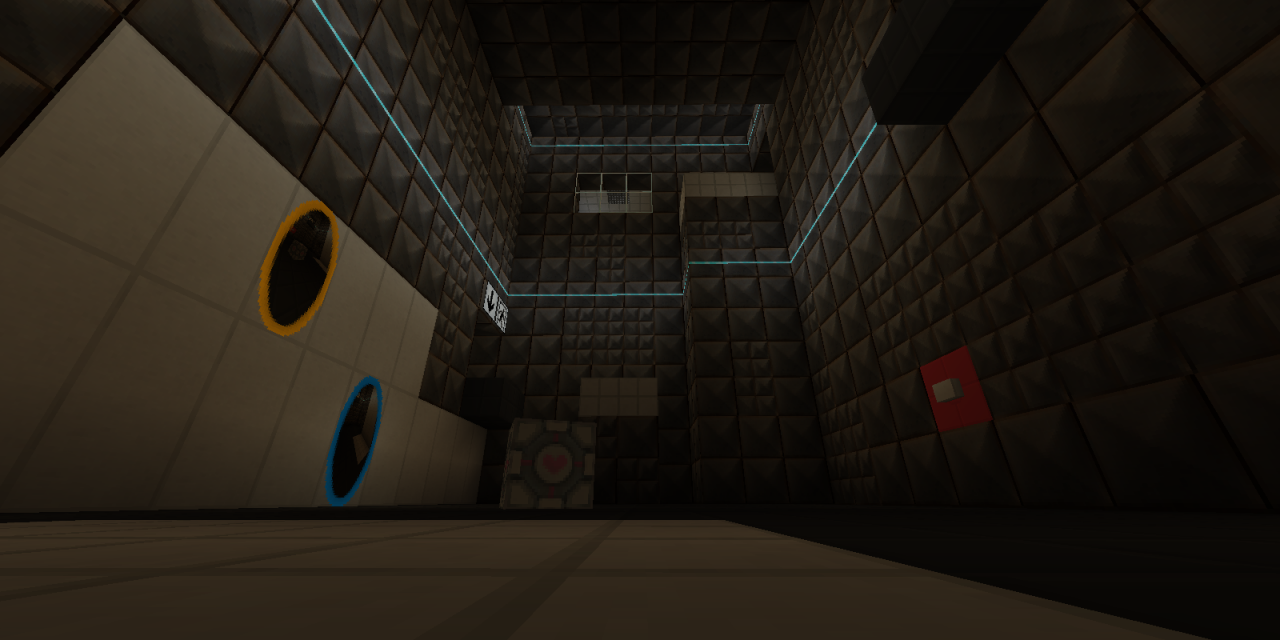

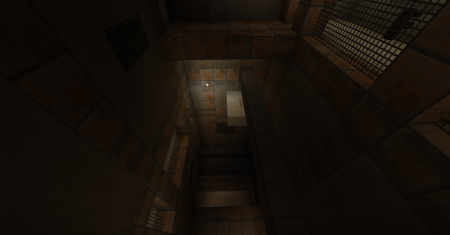








Je blue Screen en mettant le profile Portal, je suis dégoûté :'(
Trop cool portall !!!! D’ailleur il y a deja des videos dessus https://www.youtube.com/watch?v=Mr0qzEROKZM
Je vais l’installer sa a l’air trop cool comme le vrai ;)
La map bug a chaque fois qu’on meurt :( la je viens de mourir et je réapparais en dessus de la map donc je suis obliger de tout recommencer
Non, c’est juste que tu ne suis pas les recommandations. Si tu pop en dehors de la map avec ta mort c’est que tu as quitté le jeu sans être passé par le prochain Checkpoint, donc que tu as quitté le jeu au milieu d’une salle. D’ou ton bug =)
il faut installer le mod
Oui et non, comme je l’ai dit, tout est inclus dans le téléchargement. Le mod s’installe tout seul dans la version Auto. Dans la manuelle, il suffit de suivre les indications.
Les fichiers sonores, il faut les faire jouer soit même en arrière plan ?
Oui =)
“vous incarniez un sujet de test au nom inconnu”
inconnu !? mais elle s’appelle Chell voyons !
Oui, mais ce n’est pas mentionné dans les jeux Portal. Les joueurs de la première heure n’en avaient aucune idée.
Help me moi j’ai fait l’installation auto, mais quand je met la version “realese Portal”, la version est en 1.8, et quand je lance le launcher, les mods n’y sont pas, les textures pack non plus.
PLZ si vous avez eu le meme probleme, merci d’avance
sa ne marche pas pour moi dés que je vais en solo sa crash est-ce parce que je suis sous windows 8.1 ?
Je crois avoir vu ton soucis dans la FAQ, jette y un œil ! Et teste avec l’installation manuelle + nouveau .minecraft
Sa ne marche pas dés que je vais en solo sa crash est-ce parceque je suis sous Windows 8 ?
Le mod existe en 1.8.1 ou il faut obligatoirement faire un back-up afin de pouvoir jouer sur cette map ? *O*
Tu n’as rien à downgrade, l’installation automatique fait tout, et via la manuelle, il suffit de créer un profile en 1.2.5 puis de suivre les instructions du package. Le mod n’existe pas en 1.8.1, sa dernière MAJ remonte à la 1.6.X ou pas loin, mais il est bien plus vide et bugué que celui de la 1.2.5 selon les auteurs.
Trop bien!!!!
C’est une nouvelle version?
Non. La map est en 1.2.5, les auteurs expliquent pourquoi dans leur FAQ. En résumé, le mod actuel est bien moins complet que celui de 1.2.5, donc pour les besoins de la map, ils ont tout fait en 1.2.5. Mais honnêtement, ça ne gêne en rien, on y gagne même énormément. Vous pouvez y aller l’esprit tranquille, je m’en suis assuré avant et pendant que je testais =)
Une map aussi bien en français! Merci de nous l’avoir faite partagée dans ce bel article. Vraiment super ^^